Surveiller l'état des règles d'alerte de recherche de journaux
Azure Service Health surveille l’état de vos ressources cloud, y compris les règles d’alerte de recherche de journaux. Lorsqu'une règle d'alerte de recherche de journal est saine, la règle s'exécute et la requête s'exécute correctement. Cet article explique comment afficher l'état d'intégrité de votre règle d'alerte de recherche de journal et vous indique quoi faire si des problèmes affectent vos règles d'alerte de recherche de journal.
Azure Service Health surveille :
- Santé des ressources : des informations sur la santé de vos ressources cloud individuelles, telles qu'une règle d'alerte de recherche de journal spécifique. Cliquez ici pour connaître les vérifications d’intégrité des ressources effectuées sur les règles d’alerte de recherche dans les journaux.
- État des services : des informations sur l’état des services Azure et des régions que vous utilisez, qui peuvent affecter votre règle d’alerte de recherche de journaux, y compris les communications sur les pannes, les activités de maintenance planifiées et d’autres avis d’état.
Remarque
Désormais, l'état d'intégrité du rapport est pris en charge uniquement pour les règles dont la fréquence est inférieure ou égale à 15 minutes. Pour les règles qui s'exécutent à une fréquence supérieure à 15 minutes (par exemple, 30 minutes, 1 heure, etc.), l'état d'intégrité dans le panneau des ressources sera « Indisponible ».
Autorisations requises
- Pour afficher l'état d'une règle d'alerte de recherche de journal, vous devez disposer d'autorisations
readsur la règle d'alerte de recherche de journal. - Pour configurer des alertes d'état de santé, vous avez besoin d'autorisations
writesur la règle d'alerte de recherche dans les journaux, telles que fournies par le rôle intégré Monitoring Contributor, par exemple.
Afficher l'état de santé et configurer des alertes d'état de santé pour les règles d'alerte de recherche de journaux
Pour afficher l'état de santé de votre règle d'alerte de recherche dans les journaux et configurer des alertes d'état d'intégrité :
Dans le portail, sélectionnez Surveiller, puis Alertes.
Dans la barre de commandes supérieure, sélectionnez Règles d'alerte. La page affiche toutes vos règles d’alerte dans tous les abonnements.
Sélectionnez la règle d'alerte de recherche de journal que vous souhaitez surveiller.
Dans le volet gauche, sous Aide, sélectionnez Santé des ressources.
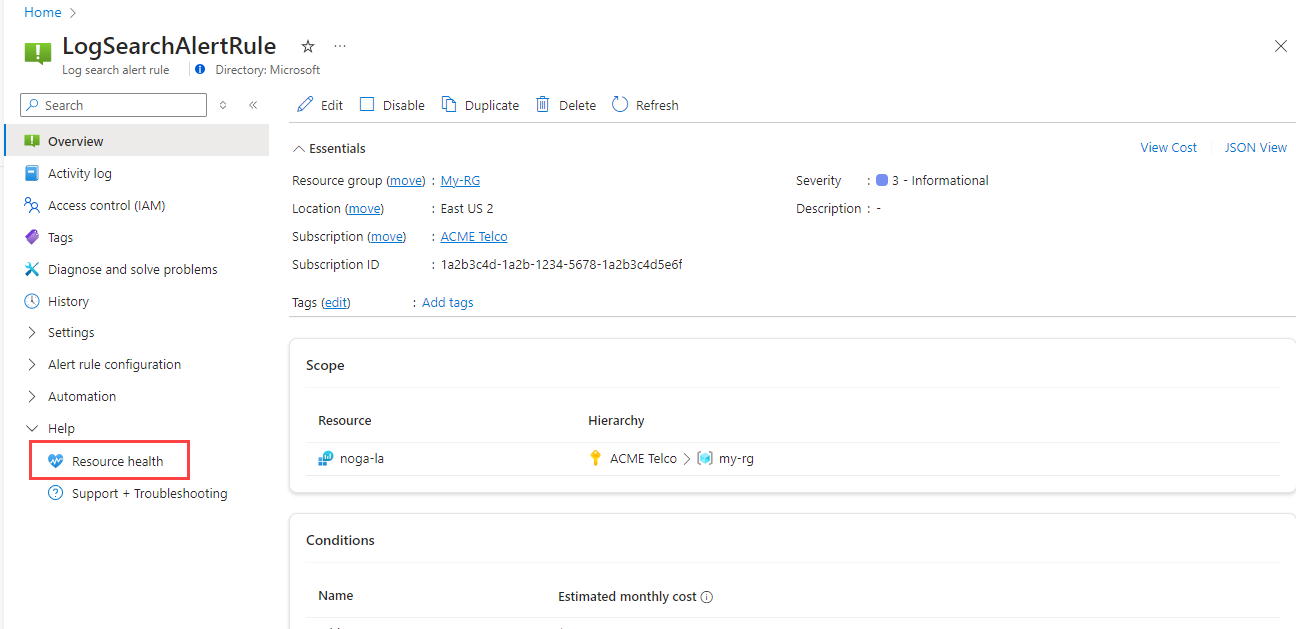
L’écran Intégrité des ressources affiche :
Antécédents de santé : Indique si Azure Service Health a détecté des problèmes d’exécution de requête dans la règle d’alerte de recherche de journal spécifique. Sélectionnez l'événement de santé pour afficher les détails de l'événement.
Problèmes de service Azure : S'affiche lorsqu'un problème connu avec un service Azure peut affecter l'exécution de la requête d'alerte de recherche dans le journal. Sélectionnez le message pour afficher les détails du problème de service dans Azure Service Health.
Remarque
- Les notifications d’état du service n’indiquent pas que votre règle d’alerte de recherche de journaux est nécessairement affectée par le problème de service connu. Si l’état d’intégrité de votre règle d’alerte de recherche dans les journaux est Disponible, Azure Service Health n’a pas détecté de problèmes dans votre règle d’alerte.
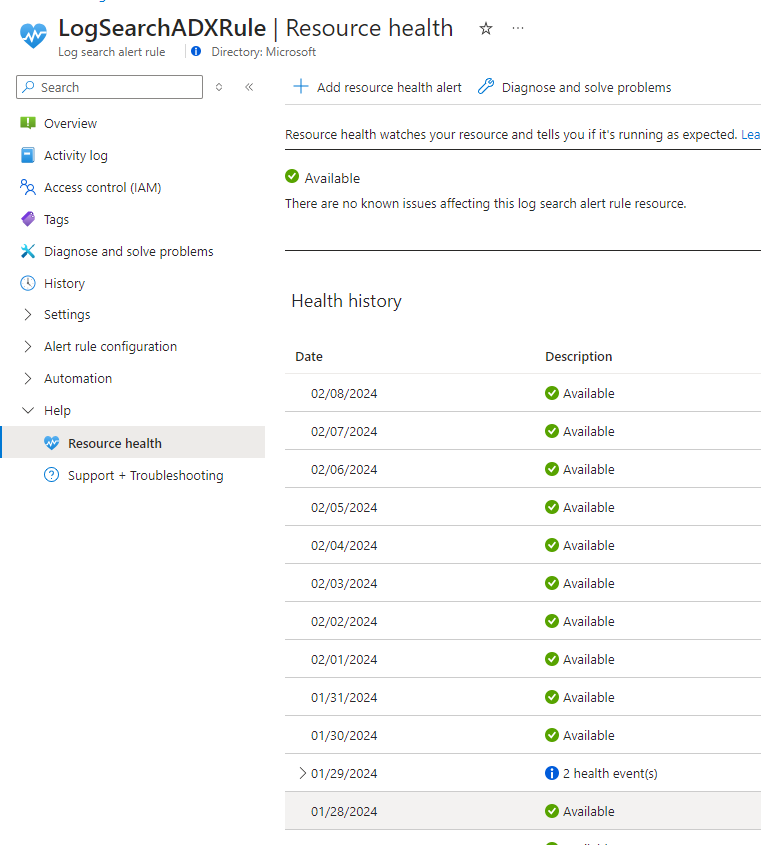
Ce tableau décrit les valeurs possibles de l'état d'intégrité des ressources pour une règle d'alerte de recherche de journal :
| État d’intégrité des ressources | Description | Étapes recommandées |
|---|---|---|
| Disponible | Aucun problème connu n’affecte cette règle d’alerte de recherche dans les journaux. | |
| Inconnu | Si votre règle est exécutée à une fréquence inférieure à 15 minutes (par exemple, elle est configurée pour s’exécuter toutes les 30 minutes ou toutes les heures), elle ne fournira pas de mises à jour de l'état d'intégrité. Un état « Inconnu » est attendu et n’indique pas nécessairement un problème. | Pour obtenir l’état d’intégrité d’une règle d’alerte, définissez la fréquence de la règle d’alerte sur 15 min ou moins. |
| Indisponible | Cette règle d’alerte de recherche dans les journaux est actuellement désactivée ou dans un état indisponible. | Vérifiez si cette règle d’alerte de journal a été désactivée. Pour en savoir plus, consultez L’alerte de journal a été désactivée. |
| Raison inconnue | Cette règle d’alerte de recherche dans les journaux est actuellement non disponible pour une raison inconnue. | Vérifiez si la règle d’alerte a été créée récemment. L’état d’intégrité est mis à jour une fois la règle terminée sa première évaluation. |
| Détérioré en raison d’une raison inconnue | Cette règle d’alerte de recherche dans les journaux est actuellement dégradée pour une raison inconnue. | |
| Configuration de l’intégrité des ressources | Configuration de Resource Health pour cette ressource. | Vérifiez si la règle d’alerte a été créée récemment. L’état d’intégrité est mis à jour une fois la règle terminée sa première évaluation. |
| Erreur sémantique | La requête échoue en raison d’une erreur sémantique. | Passez en revue la requête et réessayez. |
| Erreur de syntaxe | La requête échoue en raison d’une erreur de syntaxe. | Passez en revue la requête et réessayez. |
| La taille de la réponse est trop grande | La requête échoue, car sa taille de réponse est trop grande. | Vérifiez votre requête et les limites des requêtes de journal. |
| Requête consommant trop de ressources | La requête échoue, car elle consomme trop de ressources. | Passez en revue votre requête. Consultez nos meilleures pratiques pour optimiser les requêtes de journaux. |
| Erreur de validation de requête | La requête échoue en raison d'une erreur de validation. | |Vérifiez si la table référencée dans votre requête est définie sur les Plans de table De base ou Auxiliaire, qui ne prennent pas en charge les alertes. |
| Workspace not found | Impossible de trouver l’espace de travail Log Analytics cible pour cette règle d’alerte. | La cible spécifiée dans l’étendue de la règle d’alerte a été déplacée, renommée ou supprimée. Recréez votre règle d’alerte avec une cible d’espace de travail Log Analytics valide. |
| Ressource Application Insights introuvable | Impossible de trouver la ressource Application Insights cible pour cette règle d’alerte. | La cible spécifiée dans l’étendue de la règle d’alerte a été déplacée, renommée ou supprimée. Recréez votre règle d’alerte avec une cible d’espace de travail Log Analytics valide. |
| La requête est limitée | La requête échoue pour la règle en raison de la limitation (Erreur 429). | Vérifiez votre requête et les limites des requêtes de journal. |
| Non autorisé à exécuter une requête | La requête échoue, car la requête ne dispose pas des autorisations appropriées. | Les autorisations sont basées sur les autorisations du dernier utilisateur qui a modifié la règle. Si vous pensez que la requête n'a pas accès, tout utilisateur disposant des autorisations requises peut modifier ou mettre à jour la règle. Une fois la règle enregistrée, les nouvelles autorisations prennent effet. Si vous utilisez des identités managées, vérifiez que l'identité dispose d'autorisations sur la ressource cible. Consultez identités managées. |
| Échec de la validation NSP | La requête échoue en raison de problèmes de validation NSP. | Passez en revue les règles de périmètre de sécurité de votre réseau pour vous assurer que votre règle d'alerte est correctement configurée. |
| Limite des alertes actives dépassée | L’évaluation des alertes a échoué en raison du dépassement de la limite d’alertes déclenchées (non résolues) par jour. | Consultez limites de service Azure Monitor. |
| Limite des combinaisons de dimensions dépassée | L'évaluation de l'alerte a échoué en raison du dépassement de la limite autorisée des valeurs de combinaisons de dimensions atteignant le seuil. | Consultez limites de service Azure Monitor. |
| Indisponible pour une raison inconnue | Désormais, l'état d'intégrité du rapport est pris en charge uniquement pour les règles dont la fréquence est inférieure ou égale à 15 minutes. | Pour utiliser Resource Health, la fréquence doit être de 5 minutes maximum. |
Ajouter une nouvelle alerte d’intégrité des ressources
Sélectionnez Ajouter une alerte d’intégrité de ressource.
L’Assistant Création d’une règle d’alerte s’ouvre, avec les volets Étendue et Condition préremplis. Si nécessaire, vous pouvez modifier et modifier l’étendue et la condition de la règle d’alerte à ce stade.
Suivez les étapes suivantes dans Créer ou modifier un journal d’activité, un état de service ou une règle d’alerte d’intégrité des ressources.
Étapes suivantes
Pour en savoir plus :